რა არის ჩართვის ღილაკი და რა არის ჩართვის/გამორთვის სიმბოლოები?
ჩართვის ღილაკი არის მრგვალი ან კვადრატული ღილაკი, რომელიც ელექტრონულ მოწყობილობას ჩართავს და გამორთავს. თითქმის ყველა ელექტრონულ მოწყობილობას აქვს დენის ღილაკები ან ჩამრთველები.
როგორც წესი, მოწყობილობა ჩაირთვება ღილაკის დაჭერისას და გამოირთვება, როცა ხელახლა დააჭერთ.
ა მძიმე ჩართვის ღილაკი მექანიკურია - დაჭერისას შეგიძლიათ იგრძნოთ დაწკაპუნება და, როგორც წესი, ხედავთ განსხვავებას სიღრმეში, როდესაც ჩამრთველი ჩართულია და როდესაც ის არ არის. ა რბილი ჩართვის ღილაკი, რომელიც ბევრად უფრო გავრცელებულია, ელექტრულია და ერთნაირად გამოჩნდება მოწყობილობის ჩართვისა და გამორთვისას.
ზოგიერთ ძველ მოწყობილობას აქვს ა დენის შეცვლა რომელიც ასრულებს იგივეს, რაც მყარი დენის ღილაკი. გადამრთველის ერთი მიმართულებით გადაბრუნება ჩართავს მოწყობილობას, ხოლო მეორეზე გადაბრუნება გამორთავს მოწყობილობას.
ჩართვის/გამორთვის დენის ღილაკის სიმბოლოები (I & O)
დენის ღილაკებსა და გადამრთველებს ჩვეულებრივ ეწერება "I" და "O" სიმბოლოები.
"მე" წარმოადგენს ჩართვა და "O" წარმოადგენს გამორთვა. ეს აღნიშვნა ზოგჯერ ჩანს როგორც I/O ან როგორც "I" და "O" სიმბოლოები ერთმანეთის თავზე, როგორც ერთი სიმბოლო, როგორც შემდეგ ფოტოში.

დენის ღილაკები კომპიუტერებზე
ჩართვის ღილაკები გვხვდება ყველა სახის კომპიუტერზე, როგორიცაა დესკტოპები, ტაბლეტები, ნეტბუქები, ლეპტოპები და სხვა. ჩართულია მობილური მოწყობილობები, ეს ჩვეულებრივ არის მოწყობილობის გვერდით ან ზევით, ან ზოგჯერ კლავიატურის გვერდით, თუ არის.
ტიპიური დესკტოპის კომპიუტერის კონფიგურაციაში დენის ღილაკები და კონცენტრატორები გამოჩნდება წინა და ზოგჯერ უკანა მხარეს მონიტორი და წინა და უკანა მხარეს საქმე. დენის ჩამრთველი საქმის უკანა მხარეს არის ფაქტობრივად ენერგიის წყარო დაინსტალირებული კომპიუტერში.
როდის გამოვიყენოთ დენის ღილაკი კომპიუტერზე
კომპიუტერის გამორთვის იდეალური დრო მხოლოდ ამის შემდეგ არის პროგრამული უზრუნველყოფა პროგრამები დახურულია და თქვენი ნამუშევარი შენახულია. თუმცა, მაშინაც კი, გამორთვის პროცესის გამოყენებით ოპერაციული სისტემა უკეთესი იდეაა.
გავრცელებული მიზეზი, რის გამოც გსურთ გამოიყენოთ დენის ღილაკი კომპიუტერის გამორთვისთვის, არის ის, თუ ის აღარ პასუხობს თქვენს მაუსის ან კლავიატურის ბრძანებებს. ამ შემთხვევაში, კომპიუტერის გამორთვის იძულება ფიზიკური ჩართვის ღილაკის გამოყენებით თქვენი საუკეთესო ვარიანტია.
თუმცა, გთხოვთ, იცოდეთ, რომ თქვენი კომპიუტერის გათიშვის იძულება ნიშნავს ყველა ღია პროგრამულ უზრუნველყოფას და ფაილები ასევე დასრულდება ყოველგვარი შეტყობინების გარეშე. არა მხოლოდ დაკარგავთ იმას, რაზეც მუშაობთ, არამედ რეალურად შეიძლება გამოიწვიოს ზოგიერთი ფაილის კორუმპირება. დაზიანებული ფაილებიდან გამომდინარე, თქვენი კომპიუტერი შეიძლება ვერ დაიწყება სარეზერვო.
დენის ღილაკზე ერთხელ დაჭერა
შეიძლება ლოგიკური ჩანდეს, რომ ერთხელ დააჭიროთ დენს, რათა აიძულოთ კომპიუტერი გამორთოს, მაგრამ ეს ხშირად არ მუშაობს, განსაკუთრებით ამ საუკუნეში წარმოებულ კომპიუტერებზე (ანუ უმეტესობა!).
ერთ-ერთი უპირატესობა რბილი დენის ღილაკებზე, რაზეც ზემოთ იყო საუბარი შესავალში, არის ის, რომ რადგან ისინი ელექტროენერგია და უშუალოდ კომპიუტერთან ურთიერთობენ, მათი კონფიგურაცია შესაძლებელია სხვადასხვა საქმის გასაკეთებლად.
დაიჯერეთ თუ არა, კომპიუტერების უმეტესობა დაყენებულია ძილი ან ზამთარი დენის ღილაკზე დაჭერისას, ყოველ შემთხვევაში, თუ კომპიუტერი გამართულად მუშაობს.
თუ თქვენ ნამდვილად გჭირდებათ თქვენი კომპიუტერის გამორთვა ძალით, და ერთი დაჭერით ამას არ აკეთებს (საკმაოდ სავარაუდოა), მაშინ სხვა რამე უნდა სცადოთ.
როგორ აიძულოთ კომპიუტერი გამორთოს
თუ სხვა არჩევანი არ გაქვთ გარდა კომპიუტერის ძალით გამორთვისა, ჩვეულებრივ შეგიძლიათ გამართავს ჩართვის ღილაკი მანამ, სანამ კომპიუტერი აღარ აჩვენებს დენის ნიშნებს - ეკრანი გაშავდება, ყველა შუქი უნდა ჩაქრეს და კომპიუტერი აღარ გამოსცემს ხმაურს.
როდესაც კომპიუტერი გამორთულია, შეგიძლიათ ერთხელ დააჭიროთ ჩართვის იმავე ღილაკს, რომ ისევ ჩართოთ. ამ ტიპის გადატვირთვას ეწოდება მყარი გადატვირთვა ან მყარი გადატვირთვა.
თუ კომპიუტერის გამორთვის მიზეზი არის პრობლემა ვინდოუსის განახლება, იხილეთ რა უნდა გავაკეთოთ, როდესაც Windows-ის განახლება ჩერდება ან გაყინულია სხვა იდეებისთვის. ხანდახან ძნელი გამორთვა საუკეთესო გზაა, მაგრამ არა ყოველთვის.
როგორ გამორთოთ მოწყობილობა დენის ღილაკის გამოყენების გარეშე
თუ ეს შესაძლებელია, მოერიდეთ უბრალოდ ენერგიის მოკვლას თქვენს კომპიუტერზე ან ნებისმიერ მოწყობილობაზე! თქვენს კომპიუტერზე, სმარტფონზე ან სხვა მოწყობილობაზე გაშვებული პროცესების დასრულება ოპერაციული სისტემის "ხელმძღვანელების" გარეშე არასოდეს არის კარგი იდეა, იმ მიზეზების გამო, რომელთა შესახებაც უკვე წაიკითხეთ.
კიდევ ერთი მიზეზი, რის გამოც შეიძლება დაგჭირდეთ კომპიუტერის გამორთვა ან გადატვირთვა დენის ღილაკის გამოყენების გარეშე, არის თუ ღილაკი გატეხილია და არ იმუშავებს ისე, როგორც უნდა. ეს შეიძლება მოხდეს როგორც ტელეფონებზე, ასევე კომპიუტერებზე.
იხ როგორ გადავტვირთო ჩემი კომპიუტერი? ინსტრუქციებისთვის სათანადოდ თქვენი Windows კომპიუტერის გამორთვა. სხვა მოწყობილობების გამორთვა, როგორიცაა ტაბლეტები და სმარტფონები, ჩვეულებრივ გულისხმობს ჩართვის ღილაკის დაჭერას და ეკრანზე მითითებების შესრულებას.
თუ თქვენს მოწყობილობას აქვს გატეხილი ჩართვის ღილაკი, მნიშვნელოვანია მხოლოდ პროგრამული უზრუნველყოფის გამოყენება რესტარტი და არა მხოლოდ გათიშვა. თუ ჩართვის ღილაკი არ მუშაობს, მაშინ ის ასევე არ იმუშავებს მოწყობილობის ხელახლა ჩართვაზე. Შენ შეგიძლია გადატვირთეთ iOS ან Android მოწყობილობა დენის ღილაკის გამოყენების გარეშე.
დამატებითი ინფორმაცია მოწყობილობების გამორთვის შესახებ
მოწყობილობის გამორთვის მკაცრად პროგრამული უზრუნველყოფის მეთოდი ჩვეულებრივ ხელმისაწვდომია, მაგრამ არა ყოველთვის. ზოგიერთი მოწყობილობის გამორთვაა გამოიწვია ჩართვის ღილაკით, მაგრამ მაშინაც კი დასრულებულია ოპერაციული სისტემა, რომელიც მუშაობს.
ყველაზე თვალსაჩინო მაგალითია სმარტფონი. უმეტესობა მოითხოვს, რომ დააჭიროთ ჩართვის ღილაკს, სანამ პროგრამული უზრუნველყოფა არ მოგთხოვთ დაადასტუროთ, რომ გსურთ მისი გამორთვა. რა თქმა უნდა, ზოგიერთ მოწყობილობას არ აქვს ოპერაციული სისტემა ტიპიური გაგებით და შეიძლება უსაფრთხოდ გამორთოთ ჩართვის ღილაკზე ერთხელ დაჭერით - კომპიუტერის მონიტორის მსგავსად.
როგორ შევცვალოთ ის, რასაც დენის ღილაკი აკეთებს
Windows მოიცავს ჩაშენებულ ვარიანტს, რომ შეცვალოს რა ხდება დენის ღილაკის დაჭერისას.
გახსენით საკონტროლო პანელი.
-
შედით აპარატურა და ხმა განყოფილება. ჰქვია პრინტერები და სხვა აპარატურა in Windows XP.
არ ხედავ? თუ თქვენ ხედავთ საკონტროლო პანელს, სადაც ხედავთ ყველა ხატულას და არა კატეგორიებს, შეგიძლიათ გამოტოვოთ ნაბიჯი 3.
-
აირჩიეთ დენის ოფციები.
Windows XP-ში ეს პარამეტრი გამორთულია ეკრანის მარცხენა მხარეს Იხილეთ ასევე განყოფილება. გადადით მე-5 საფეხურზე.
აირჩიე მარცხნიდან აირჩიეთ, რას აკეთებენ დენის ღილაკები ან აირჩიეთ, რას აკეთებს დენის ღილაკიWindows-ის ვერსიიდან გამომდინარე.
-
აირჩიეთ ვარიანტი გვერდით მენიუდან როდესაც ვაჭერ დენის ღილაკს:. Ეს შეიძლება იყოს არაფრის გაკეთება, ძილი, ჰიბერნატი, ან Გათიშვა. ზოგიერთ პარამეტრში, თქვენ ასევე შეგიძლიათ ნახოთ გამორთეთ ჩვენება.
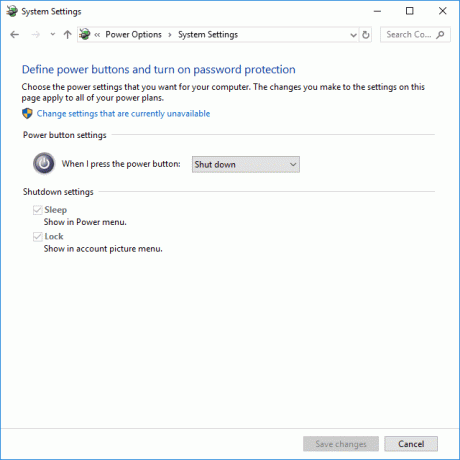
მხოლოდ Windows XP: შედით Მოწინავე -ის ჩანართი დენის პარამეტრების თვისებები ფანჯარაში და აირჩიეთ ვარიანტი როცა ჩემს კომპიუტერზე ჩართვის ღილაკს ვაჭერ: მენიუ. Დამატებით Არაფრის კეთება და Გათიშვა, თქვენ გაქვთ ვარიანტები მკითხე რა გავაკეთო და დადექით.
იმის მიხედვით, მუშაობს თუ არა თქვენი კომპიუტერი ბატარეაზე, მაგალითად, თუ იყენებთ ლეპტოპს, აქ იქნება ორი ვარიანტი; ერთი მაშინ, როცა იყენებთ ბატარეას და მეორე, როცა კომპიუტერი ჩართულია. შეგიძლიათ ჩართვის ღილაკს რაიმე განსხვავებული გააკეთოს ორივე სცენარისთვის. თუ ამ პარამეტრებს ვერ შეცვლით, შეიძლება ჯერ მოგიწიოთ ბმულის არჩევა შეცვალეთ პარამეტრები, რომლებიც ამჟამად მიუწვდომელია. თუ ჰიბერნაციის ვარიანტი მიუწვდომელია, გაუშვით powercfg / hibernate ჩართულიაბრძანება დან ამაღლებული ბრძანების ხაზიდახურეთ საკონტროლო პანელის ყველა ღია ფანჯარა და შემდეგ დაიწყეთ თავიდან ნაბიჯი 1.
აუცილებლად აირჩიეთ Ცვლილებების შენახვა ან კარგი როდესაც დაასრულებთ ცვლილებების შეტანას დენის ღილაკის ფუნქციაში.
ახლა შეგიძლიათ დახუროთ ნებისმიერი საკონტროლო პანელი ან დენის პარამეტრების ფანჯარა. როდესაც ამიერიდან დააჭერთ დენის ღილაკს, ის გააკეთებს იმას, რასაც აირჩევთ ნაბიჯი 5-ში.
სხვა ოპერაციულმა სისტემებმა შეიძლება ასევე მხარი დაუჭირონ იმის შეცვლას, თუ რა ხდება დენის ღილაკის გამოყენებისას, მაგრამ ისინი, ალბათ, მხარს უჭერენ მხოლოდ არა გამორთვის ვარიანტებს, როგორიცაა გახსნა. აპლიკაციები და ხმის რეგულირება.
ღილაკების Remapper არის Android მოწყობილობებისთვის ხელსაწყოს ერთ-ერთი მაგალითი, რომელსაც უნდა შეეძლოს ჩართვის ღილაკის ხელახალი შეხამება, რათა ის გააკეთოს სხვა რამ, გარდა მოწყობილობის გამორთვისა. მას შეუძლია გახსნას ბოლო აპი, რომელშიც იყავით, დაარეგულიროს ხმა, გახსნა ფანარი, გაუშვას კამერა, დაიწყოს ინტერნეტში ძებნა და მრავალი სხვა. ღილაკი Remapper ძალიან ჰგავს.
ხშირად დასმული შეკითხვები
- როგორ წარმოიშვა სიმბოლოები "I" და "O" შესაბამისად ჩართვისა და გამორთვის? სიმბოლოები ეფუძნება ორობითი რიცხვითი სისტემა, სადაც "1" წარმოადგენს "ჩართულს", ხოლო "0" წარმოადგენს "გამორთვას".
- როგორ წავიკითხო სხვადასხვა ჩართვისა და გამორთვის სიმბოლოები? დამახსოვრების მარტივი გზა: 0 = ყალბი, რაც ნიშნავს არა ძალას ან გამორთვა; და 1 = ჭეშმარიტი, ან on. (I/O-ს შემთხვევაში, 'I' წარმოადგენს 1-ს.) ასე რომ, თუ გადამრთველი შემობრუნდება I-ზე, ის ჩართულია. თუ ის შემობრუნებულია O-ზე, ის გამორთულია.
